PROBLEMA
La carga de un ráster MrSID en una geodatabase en ArcGIS Pro requiere mucho tiempo
Descripción
Cargar un ráster MrSID en una geodatabase tarda más que cargar los mismos datos ráster en un formato diferente.
Causa
Los datasets ráster MrSID están en un formato ráster altamente comprimido con un algoritmo de compresión con pérdida de información. Al cargar datasets MrSID en una geodatabase, primero se descomprimen para llegar a los valores de píxel reales, antes de que se carguen en la geodatabase. El resultado es un largo tiempo de procesamiento, y puede requerir una cantidad imprevista de espacio en disco.
Solución o solución alternativa
Una alternativa es convertir el dataset ráster MrSID en un formato ráster diferente, como el formato TIFF. Siga estos pasos para ello:
- En la cinta superior de ArcGIS Pro, haga clic en la pestaña Análisis y haga clic en Herramientas.
- En el panel Geoprocesamiento, busque y haga clic en De ráster a otro formato (herramientas de conversión)
- En el panel de geoprocesamiento De ráster a otro formato, en Rásteres de entrada, busque y seleccione el dataset ráster MrSID que desea convertir.
- Para Espacio de trabajo de salida, seleccione la carpeta a la que se exporta el dataset ráster.
- Para Formato ráster, seleccione el formato ráster al que se convierte el dataset ráster MrSID desde el menú desplegable. Para este ejemplo, es "TIFF".
- Haga clic en Ejecutar.
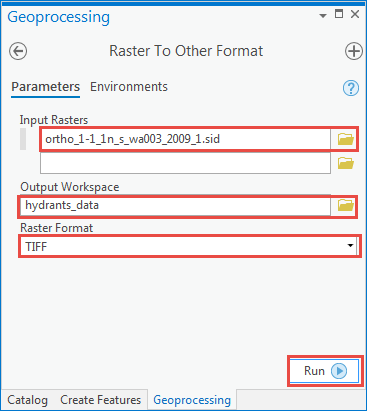
- Importe el nuevo ráster a la geodatabase.
- En la cinta superior de ArcGIS Pro, haga clic en la pestaña Análisis y haga clic en Herramientas.
- En el panel Geoprocesamiento, busque y haga clic en De ráster a geodatabase (herramientas de conversión).
- Para Rásteres de entrada, busque y seleccione el dataset ráster que acaba de convertir.
- Para Geodatabase de salida, especifique la geodatabase a la que se importa el dataset ráster.
- Haga clic en Ejecutar.
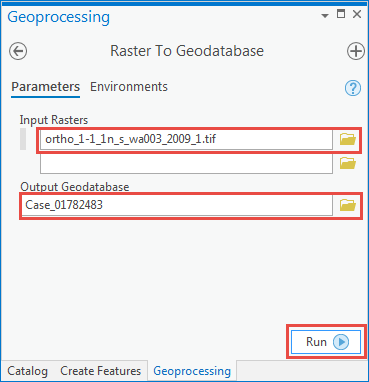
Id. de artículo: 000025180
Obtener ayuda de expertos en ArcGIS
Empieza a chatear ahora

